Att lyssna på musik medan du arbetar är vackertvanliga vanor för de flesta datoranvändare, eftersom det hjälper en att koppla av och ta tankarna på stressande saker. Det kan också hjälpa människor att blockera störande ljud från omgivningen när de arbetar på sina datorer. Huruvida lyssna på musik medan du arbetar ökar eller minskar produktiviteten och effektiviteten är ett diskutabelt ämne. Efter standard Windows Media Player, iTunes och Winamp är MediaMonkey en av de mest kända ljudspelarna som finns tillgängliga för Windows. I Windows 8 har Microsoft också inkluderat en ny modern UI-baserad musikspelare. Men det ger dig inte många alternativ för att skapa spellistor och redigera metadata. Idag har vi den moderna UI-versionen av Mediamonkey som låter dig hantera och spela din musik- och videosamling, skapa spellistor, justera inställningarna för utjämnaren och redigera metadata. Mer om MediaMonkey efter hoppet.
När du kör appen för första gången tar detlite tid för att automatiskt skanna din kompletta musiksamling. När du är klar kan du få åtkomst till den genom att välja artister, album, spår eller genrer under kategorin Bibliotek eller genom all musik, spelad i förra månaden och högst rankade brickor under avsnittet Spellistor. Dessutom låter appen dig också titta på videor lagrade på din dator från videokakel.
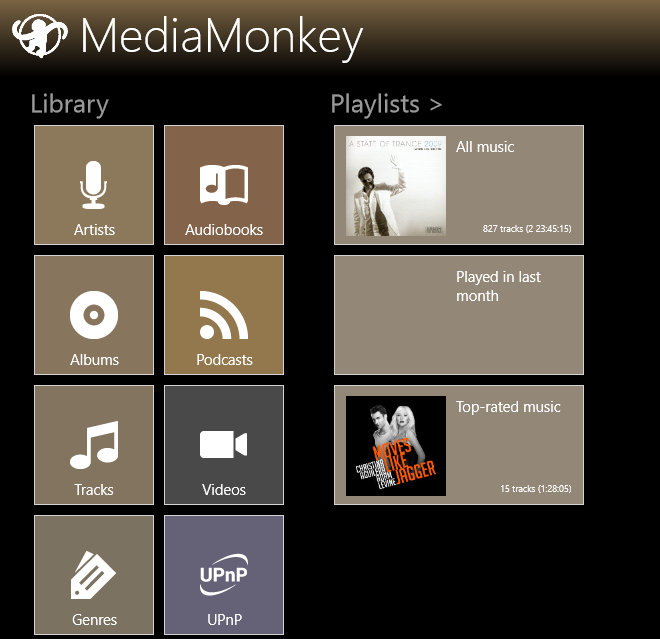
Genom att trycka på någon av de viktigaste brickorna kan du se dinmusiksamling listad enligt den. Fliken Artist visar miniatyrer av alla artister som finns på din hårddisk i ett rutmönster. Namnet på varje artist åtföljs av det totala antalet låtar du har av den artisten.
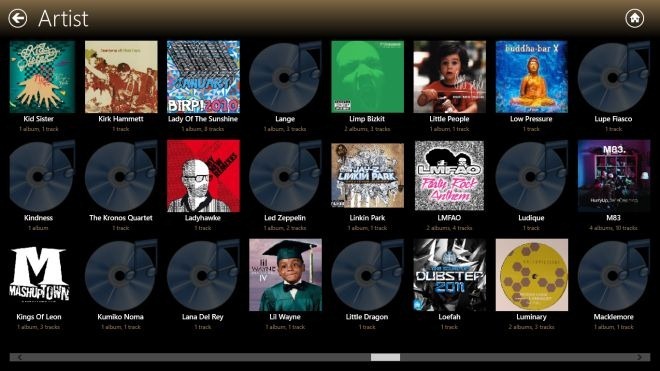
Att välja objekt från spårlistan öppnarappfält längst ner, med alternativ för att börja spela de valda spåren, lägga till dem i den aktuella spellistan eller en specifik spellista, ta bort dem eller redigera deras egenskaper.
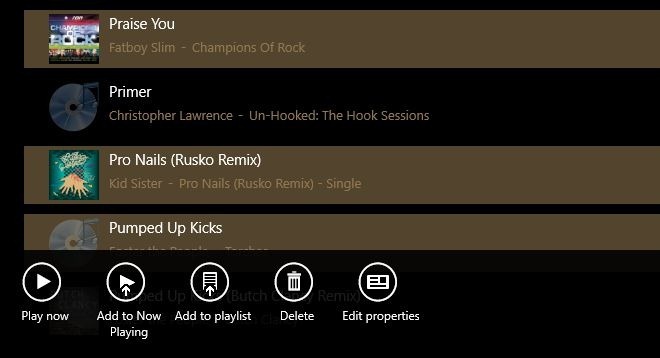
Flera metadataegenskaper för dina mediefiler kan redigeras från applikationen inklusive spårningstyp, titel, artister, albumartister, album, genre, kompositör, släppdatum och betyg.
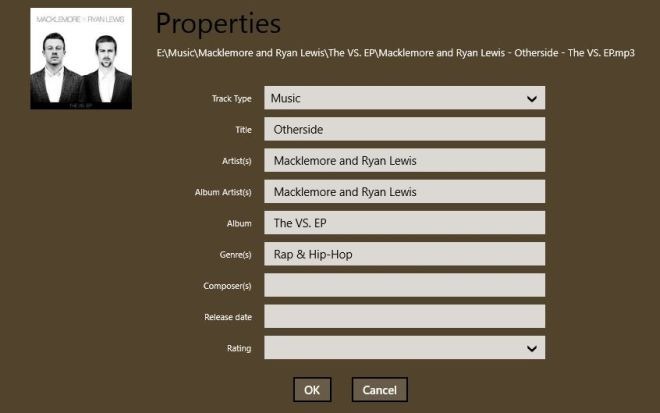
Under uppspelningen låter den översta appfältet dig spelaalla dina medier med ett klick, blanda spår för slumpvis uppspelning, öppna en mediefil manuellt och få åtkomst till utjämnaren. Du kommer också att se ett "Synkronisera" -alternativ här, men den funktionen är endast tillgänglig i den betalade versionen av appen.
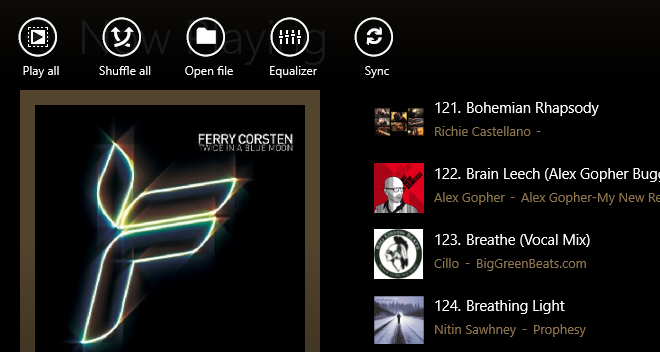
Du kan välja en förinställning från listan medEqualizer-inställningar, eller flytta reglagen manuellt för att få den effekt du behöver. Enbart detta bör vara försäljningspunkten för MediaMonkey för de av er som använder den ursprungliga moderna UI-baserade musikappen och missar utjämnarfunktionen.
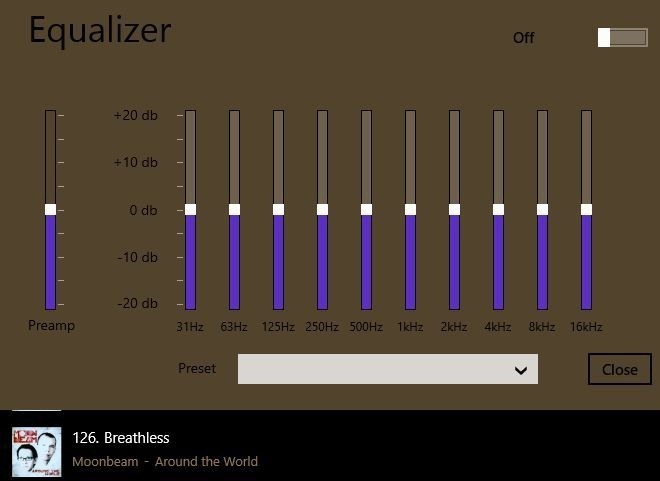
Både automatiskt genererade och skräddarsyddaspellistor kan nås genom att välja fliken Spellistor i huvudgränssnittet. Den visar alla spellistor i miniatyrstil, vilket ger dig enkel åtkomst till dina favoritlåtar.
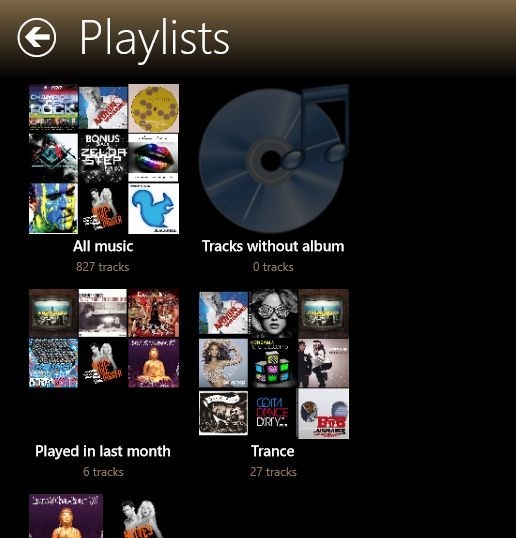
Andra än helskärmsläget kan appen också köras i sidofältet, vilket ger dig full kontroll över musikuppspelning medan du arbetar i en annan app.
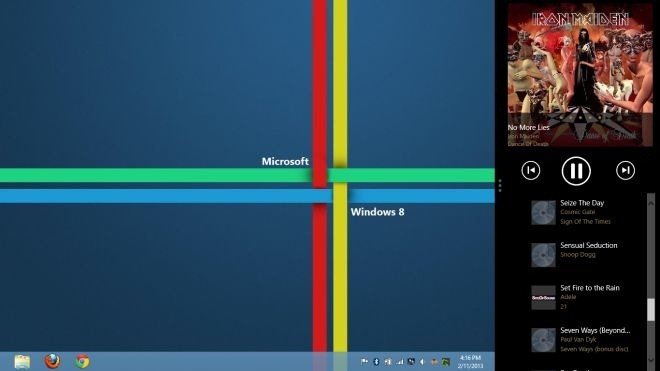
MediaMonkey fungerar på Windows RT såväl som 32-bitars och 64-bitarsversioner av Windows 8.
Ladda ner MediaMonkey











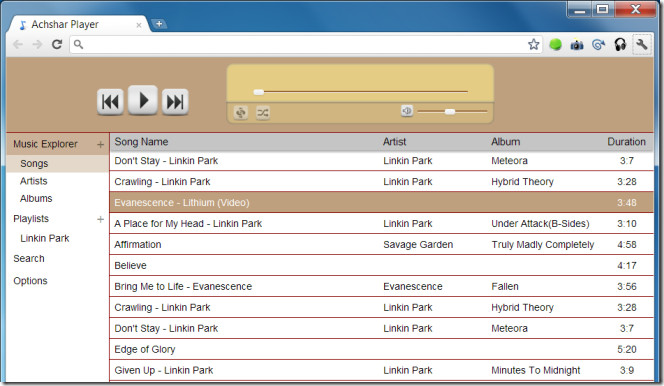

kommentarer